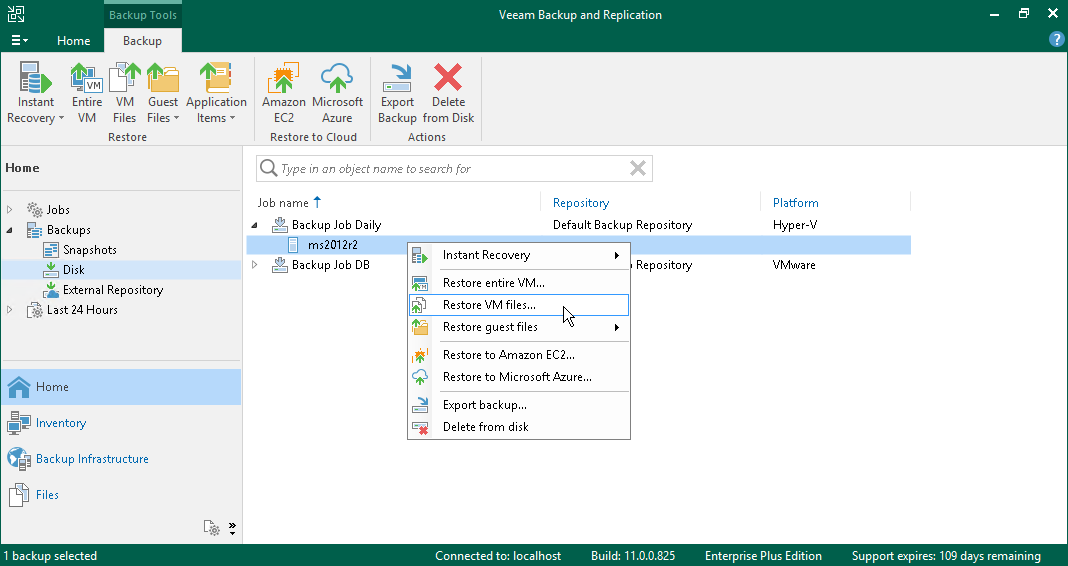VMファイルのリストア
Veeam Backup & Replicationは、VMファイルの復元に役立ちます。XML、VMCX、VMRS、VMGS、VHD、VHDX。たとえば、VM構成ファイルが見つからないため、復元する必要があります。VMイメージ全体を復元する代わりに、単一のVMファイルを復元できます。
VMファイルを最新の状態または任意の有効な時点に復元できます。それらを元の場所または新しい場所に復元することもできます。
開始する前に
バックアップからVMファイルを復元する前に、次のことを考慮してください。
- 正常に作成されたリストアポイントが少なくとも1つあるバックアップからVMファイルをリストア可能です。
リストアポイントが作成されているかどうかを確認するには、[Home]ビューのインベントリペインを開き、 [Backups]ノードを選択します。Then, expand the backup job and verify that there is at least one restore point available for the VM.
- リストアされたVMファイルを保存する予定のサーバーが、バックアップインフラストラクチャに追加されます。
VMファイルのリストア
VMファイルを回復するには、次の手順を実行します。
- [Home]ビューを開きます。
- In the inventory pane, select the Backups > Disk node. 作業領域でバックアップジョブを展開し、VMを右クリックし、[ VMファイルの復元]を選択して起動します。Hyper-V Restore ウィザードが起動されます。
- ウィザードの[復元ポイント]ステップで、復元ポイントを選択します。
If you select an incremental restore point, Veeam Backup & Replication automatically restores data blocks from the full backup file and the chain of incremental backup files.
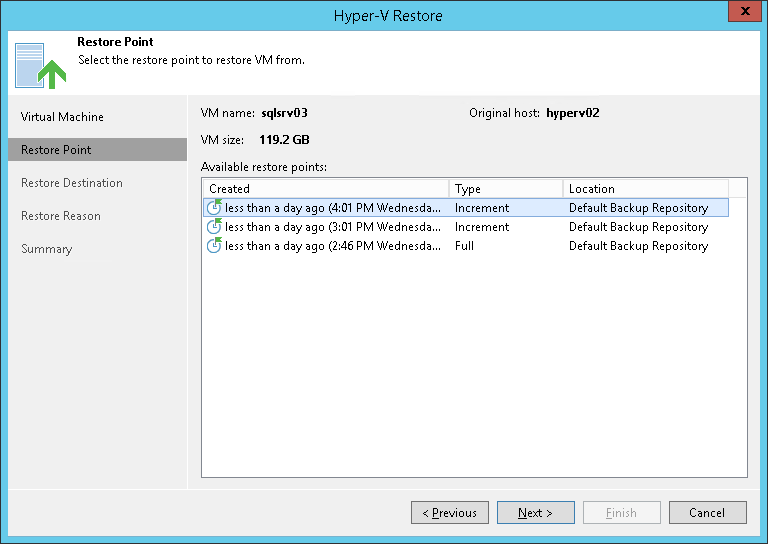
- At the 宛先を復元 ウィザードの手順で、次の手順を実行します。
- [Server]リストで、VMファイルを復元するサーバーを選択します。
- [Path to folder ]フィールドで、ファイルを復元するフォルダへのパスを指定します。
- [ VM files to restore]セクションで、必要なファイルを選択します。
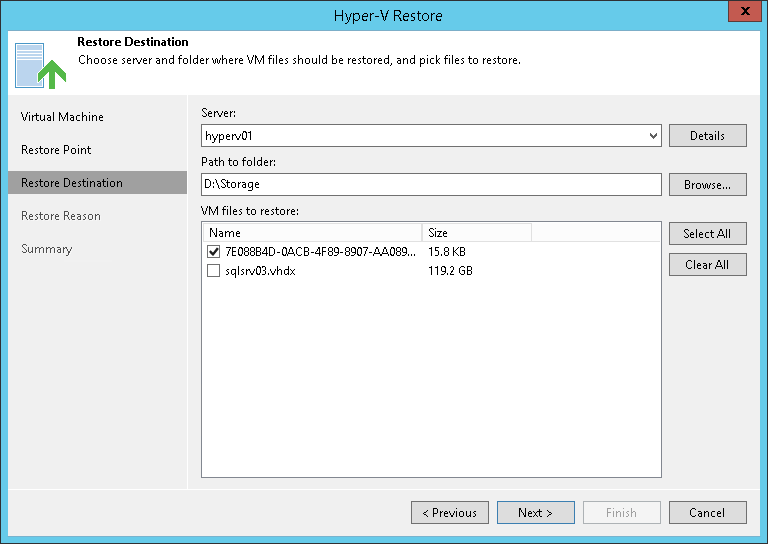
- ウィザードの[Reason]ステップで、ファイルを復元する理由を指定します。
- ウィザードの[概要]ステップで[Finish]をクリックしてVMファイルを復元します。
参照
VMファイルの復元の詳細については、を参照してください。 VMファイルのリストアVeeam Backup & Replicationユーザーガイド。